
Spisu treści:
- Kieszonkowe dzieci
- Krok 1: Włóż diodę LED i przycisk
- Krok 2: Odwróć Makey Makey
- Krok 3: Połącz przycisk z literami
- Krok 4: Połącz przycisk z ziemią
- Krok 5: Podłącz diodę LED do KEY OUT
- Krok 6: Podłącz diodę LED do ziemi
- Krok 7: Proste demo obwodu
- Krok 8: Dodawanie kolejnej diody LED w serii
- Krok 9: Dodawanie kolejnej diody LED równolegle
- Krok 10: Produkt końcowy
- Krok 11: Zdjęcia LED z bliska
- Autor John Day [email protected].
- Public 2024-01-30 11:29.
- Ostatnio zmodyfikowany 2025-01-23 15:02.

Projekty Makey Makey »
To prosty projekt, który ma na celu wprowadzenie elektroniki do grupy studentów.
Kroki 1-7 - Wprowadź prosty obwód za pomocą Makey Makey.
Kroki 8 - Rozszerz do obwodu szeregowego.
Kroki 9 - Rozszerz do obwodu równolegle.
Zacznijmy od zebrania rekomendowanych materiałów.
Kieszonkowe dzieci
- Makey Makey (z kablem)
- Deska do krojenia chleba
- Pakiet baterii USB (do użytku z telefonem komórkowym lub laptopem, działa również)
- 2 diody LED - dowolny kolor
- 1 przycisk
- 4 przewody połączeniowe męskie-męskie dupont
Krok 1: Włóż diodę LED i przycisk
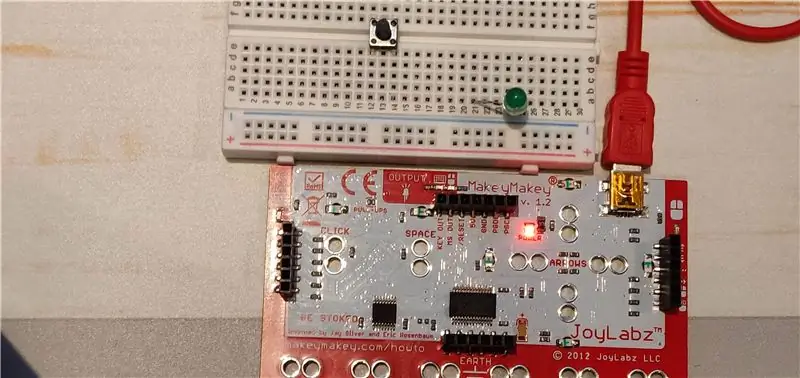
Włóż przycisk przez szynę płytki stykowej.
Umieść diodę LED w płytce stykowej, umieść nogi w różnych ponumerowanych rzędach, zanotuj, która noga trafiła do którego rzędu, ponieważ będziemy potrzebować tych do innych połączeń.
Zwróć uwagę, że w przypadku diody LED (dioda elektroluminescencyjna) prąd może przepływać tylko w jednym kierunku, więc może być konieczna zamiana przewodów, jeśli dioda LED się nie świeci.
Krok 2: Odwróć Makey Makey

Odwróć Makey Makey, aby odsłonić plecy i znajdź potrzebne nam połączenia Dupont.
Będziemy potrzebować połączenia EARTH znajdującego się na dole.
Będziemy potrzebować jednego z połączeń WASDFG.
Potrzebujemy opcji KEY OUT na górze po lewej stronie.
Krok 3: Połącz przycisk z literami
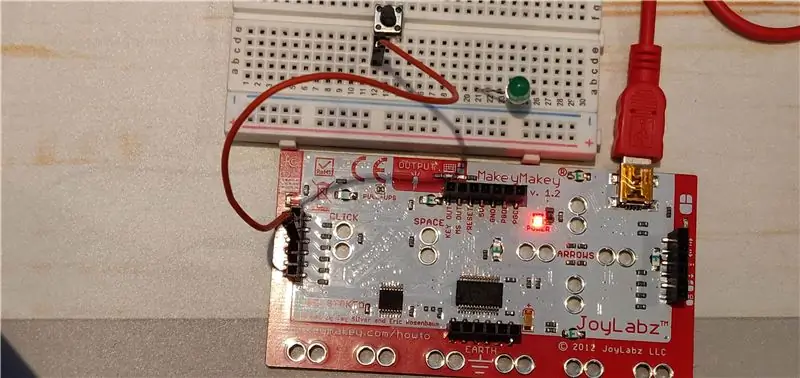
Chwyć jeden z przewodów Dupont i podłącz go do jednego z połączeń WASDFG, nie ma znaczenia, która litera, ponieważ wystarczy użyć KEY OUT (dobre dla każdej akcji KEY). Podłącz drugi koniec przewodu z jednej strony przycisku.
Krok 4: Połącz przycisk z ziemią

Chwyć kolejny przewód Dupont i podłącz go od EARTH do przycisku.
Przycisk ma cztery punkty połączenia - chcesz podłączyć przewód do drugiej nogi po tej samej stronie szyny płytki stykowej, co przewód WASDFG.
Krok 5: Podłącz diodę LED do KEY OUT
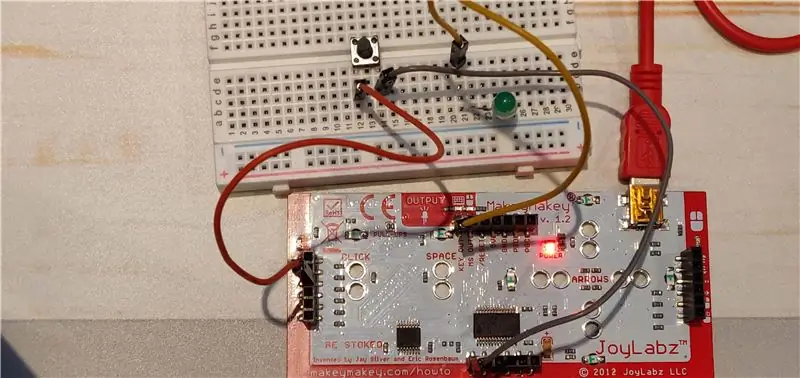
Chwyć kolejny przewód Dupont i podłącz go od złącza KEY OUT na Makey Makey do tego samego rzędu, co długa noga diody LED
Krok 6: Podłącz diodę LED do ziemi


Chwyć kolejny przewód Dupont i podłącz go od złącza EARTH na Makey Makey do tego samego rzędu, co krótka noga diody LED.
Przetestuj to. To jest prosty obwód.
Krok 7: Proste demo obwodu
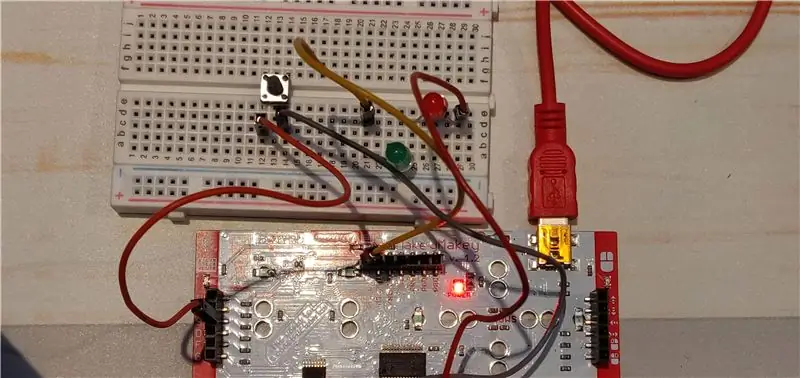

Oto demo prostego obwodu.
Pojedyncza dioda LED podłączona do złącza KEY OUT.
Krok 8: Dodawanie kolejnej diody LED w serii
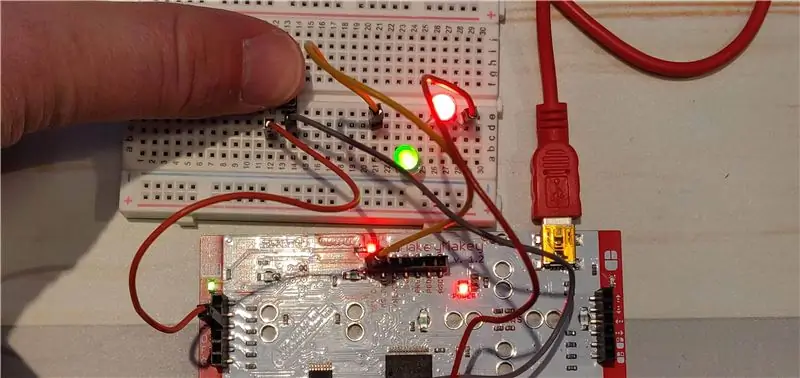
To najprostszy sposób na dodanie kolejnej diody LED.
Dodaj kolejną diodę LED - długą odnogę drugiej w tym samym rzędzie, co krótka pierwsza dioda LED.
Przesuń przewód Dupont od najkrótszego odcinka pierwszej diody LED do najkrótszego odcinka drugiej diody LED.
Przetestuj to. Masz teraz obwód połączony szeregowo.
Krok 9: Dodawanie kolejnej diody LED równolegle

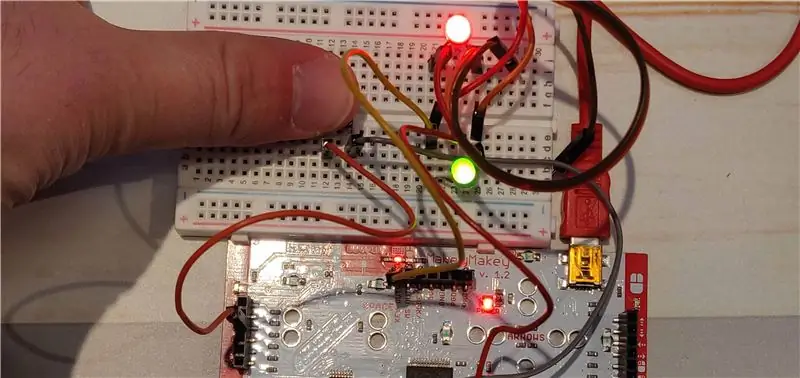
To kolejny sposób na dodanie kolejnej diody LED.
Dodaj kolejną diodę LED - za pomocą przewodu Dupont chcesz podłączyć długą nogę drugiej w tym samym rzędzie, co długa noga pierwszej diody LED. I połącz najkrótszą nogę pierwszej diody LED z najkrótszą nogą drugiej diody LED za pomocą ostatniego przewodu Dupont.
Przetestuj to. Masz teraz obwód równoległy.
Krok 10: Produkt końcowy
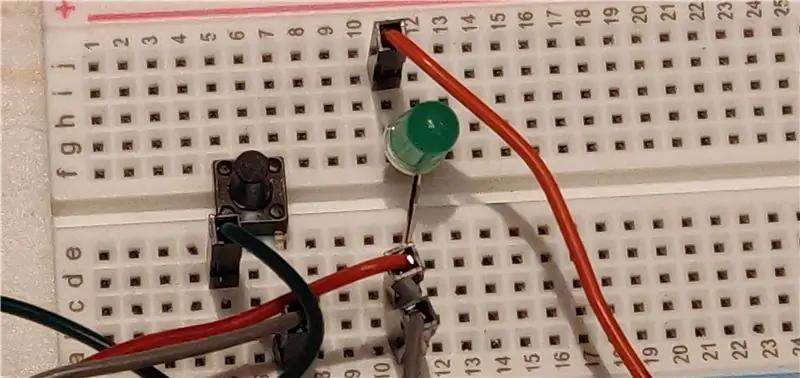

Oto produkt końcowy wykorzystujący zarówno KEY OUT, jak i MS OUT dla dwóch różnych obwodów.
Jedyne zmiany polegałyby na tym, że połączenia przycisków to EARTH do KEY OUT/MS OUT, a diody LED to EARTH do WASDFG/strzałki po prawej stronie z tyłu.
Dziękujemy za śledzenie i cieszymy się, że mogę zobaczyć Twoje projekty.
Krok 11: Zdjęcia LED z bliska

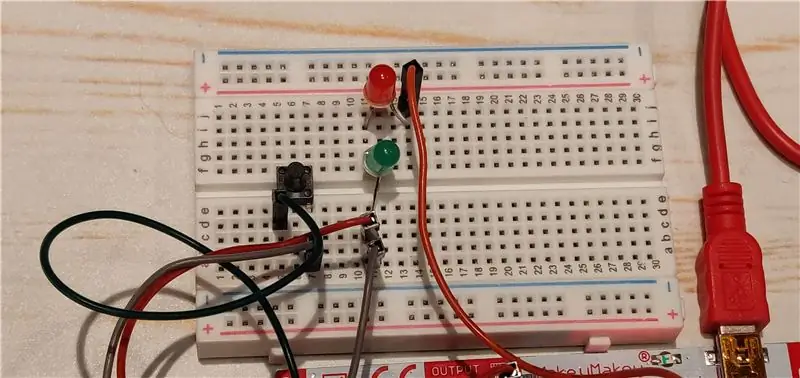

Oto kilka zdjęć z bliska z pojedynczą diodą LED i dwiema diodami LED połączonymi szeregowo.
Zalecana:
Obwód czujnika ciemności na płytce do krojenia chleba + detektor światła z LDR: 6 kroków

Obwód czujnika ciemności na płytce do krojenia chleba + detektor światła z LDR: W tym samouczku nauczę cię, jak zrobić proste światło i światło; Obwód detektora ciemności z tranzystorem i wzmacniaczem; a LDR.Obwód ten może być używany do automatycznego włączania świateł lub urządzeń poprzez dodanie przekaźnika na wyjściu Możesz również powtórzyć
Zrób deskę do krojenia chleba dla obwodów elektronicznych - Papercliptronics: 18 kroków (ze zdjęciami)

Stwórz tablicę chlebową dla obwodów elektronicznych - Papercliptronics: Są to MOCNE i TRWAŁE obwody elektroniczne. Aktualne informacje znajdziesz na stroniepapercliptronics.weebly.comCiesz się naszym samouczkiem krok po kroku dotyczącym tworzenia domowych obwodów elektronicznych
Tworzenie tabliczki do krojenia chleba LEGO: 9 kroków (ze zdjęciami)

Tworzenie płytki chlebowej LEGO: Mamy już wiele różnych rodzajów płyt chlebowych! Po co robić kolejny? Mam wiele powodów: - To świetny sposób na nauczenie każdego, jak działa płytka prototypowa i podstaw prototypowania obwodów bez pokazywania im nudnego schematu. - Fajnie. - LE
TfCD - Samojezdna tablica do krojenia chleba: 6 kroków (ze zdjęciami)

TfCD – Samojezdna tablica prototypowa: W tej instrukcji zademonstrujemy jedną z technologii często stosowanych w pojazdach autonomicznych: ultradźwiękowe wykrywanie przeszkód.;4m), f
Samodzielny układ Arduino / ATMega na płytce do krojenia chleba: 8 kroków (ze zdjęciami)

Samodzielny układ Arduino / ATMega na płytce do krojenia chleba: Jeśli jesteś podobny do mnie, po tym, jak dostałem Arduino i wykonałem ostateczne programowanie na moim pierwszym układzie, chciałem go wyciągnąć z mojego Arduino Duemilanove i umieścić go na moim własnym obwodzie. Zwolniłoby to również moje Arduino na przyszłe projekty. Problem
